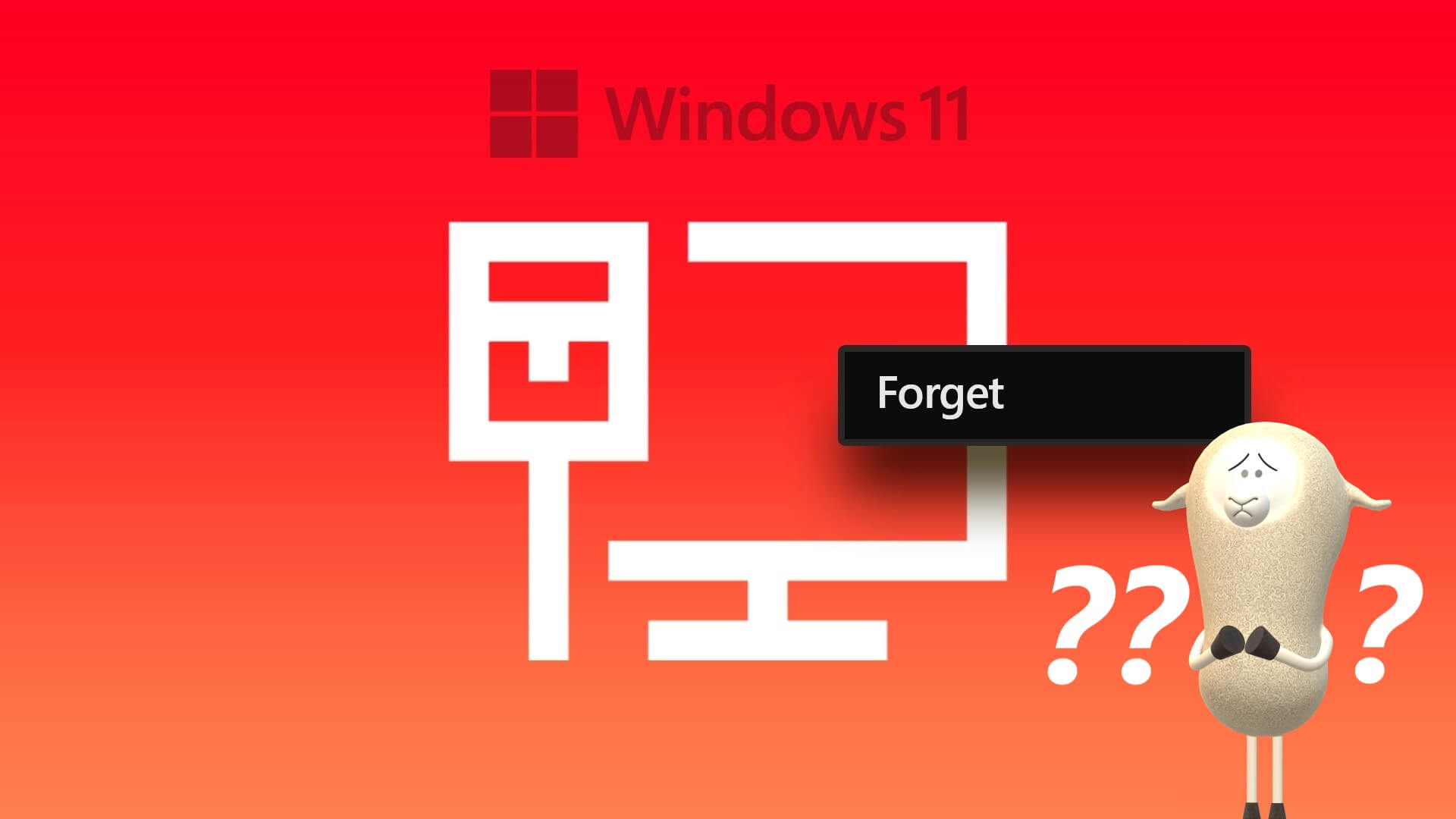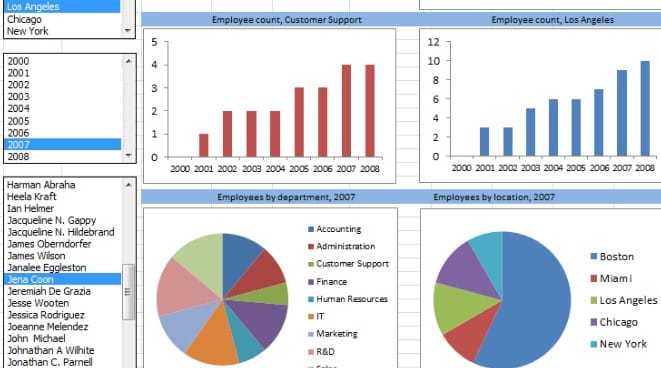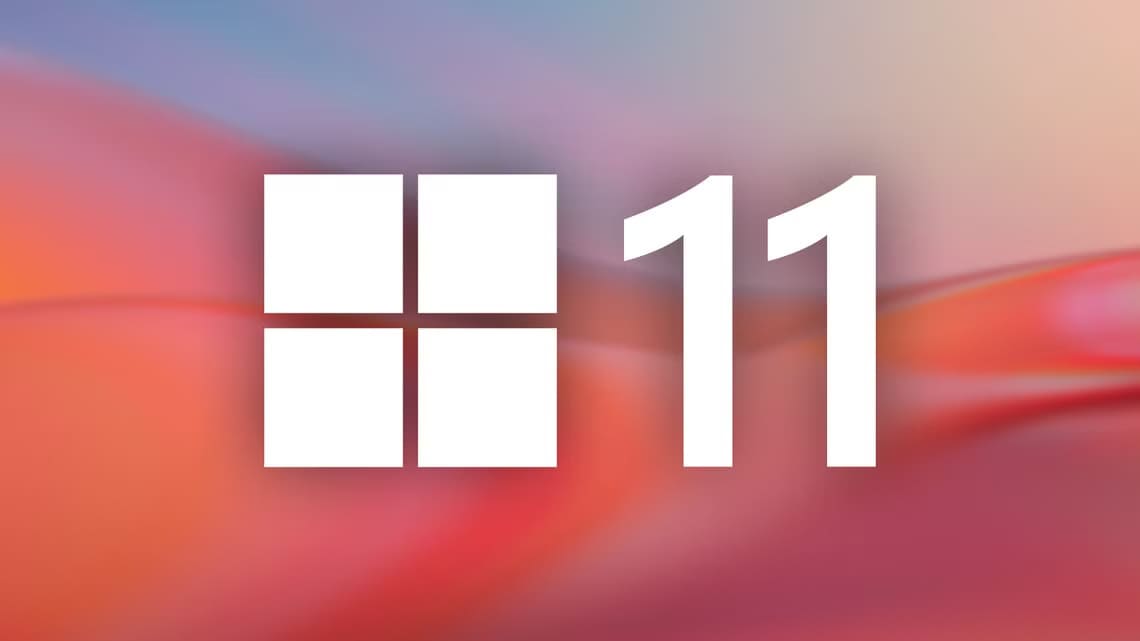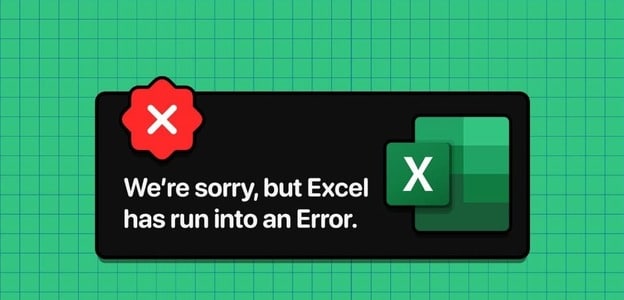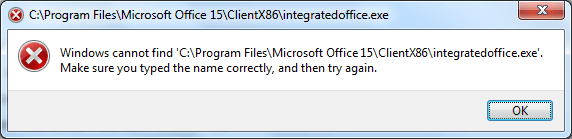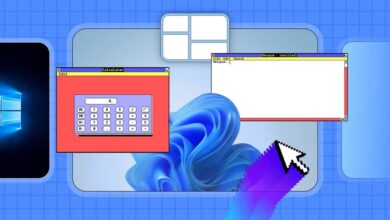Yapışkan Notlar Windows uygulaması, resmi iş veya okul/üniversite dersleri sırasında sürekli olarak önemli notlar almak için bir kağıt ve kalem arayan insanlar için bir nimettir. Best Home'da Yapışkan notlar uygulamasını yoğun bir şekilde kullanıyoruz ve tüm ihtiyaçlarımızı karşıladığını görüyoruz. OneDrive entegrasyonunun yanı sıra, ana satış noktalarından biri, aynı notu aynı hesapla oturum açmış birden fazla cihazda bulabilmemizdir. Bu yazıda, Windows 11'de Yapışkan Notların nasıl kullanılacağını ve ayrıca Yapışkan Notların nasıl gizleneceğini veya gösterileceğini göreceğiz.
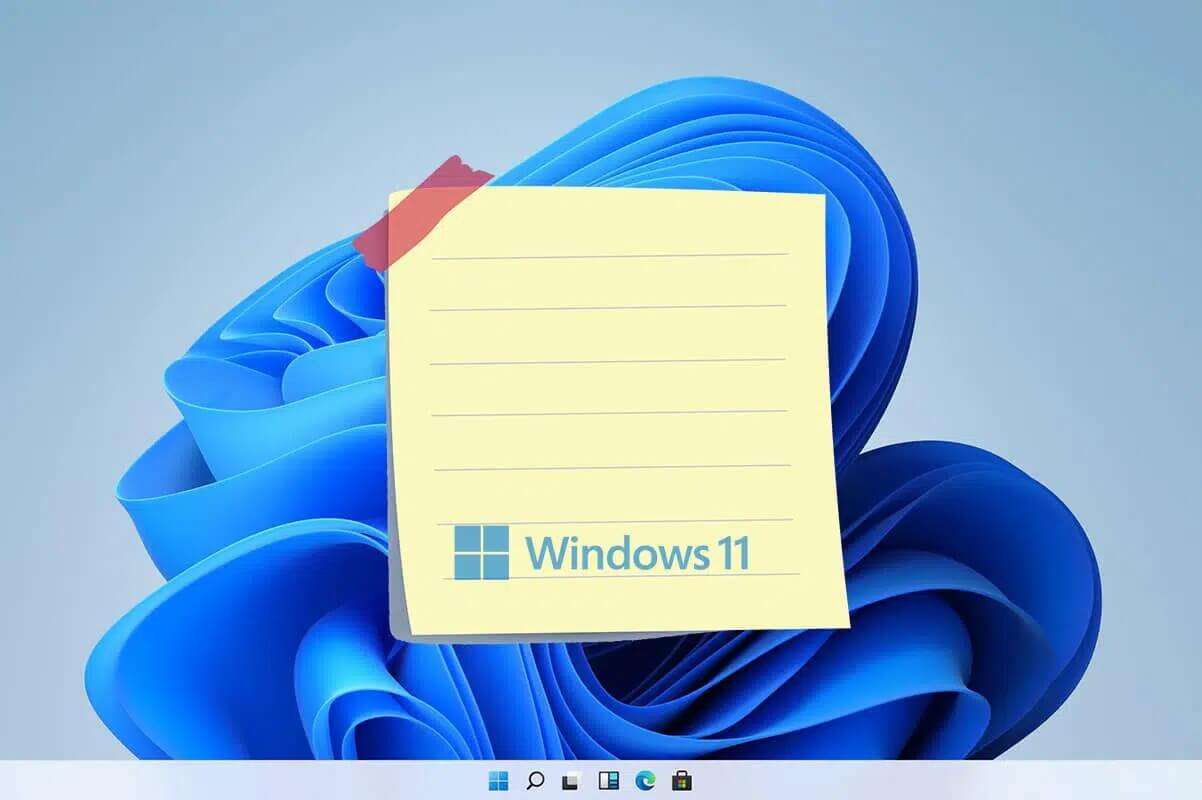
Windows 11'de Yapışkan Notlar nasıl kullanılır
تطبيق Sticky Notes Masaüstü/dizüstü bilgisayarınız ve hatta akıllı telefonunuz dahil birçok platformla uyumludur. Yapışkan Notlar'da, notu fiziksel not defterine yazdırmak için fiziksel bir his veren kalem girişi desteği gibi birçok özellik vardır. Windows 11'de Yapışkan Notlar'ın nasıl kullanılacağına ve bundan en iyi şekilde nasıl yararlanabileceğinize ilişkin temel bilgileri gözden geçireceğiz.
Yapışkan Notlar'ın kullanımı çok kolaydır.
- İlk kez başlattığınızda, Microsoft hesabınızla oturum açmanız istenecektir. Oturum açtığınızda, notlarınızı birden çok cihazda yedeklemek ve eşitlemek için Microsoft hesabınızı kullanabilirsiniz. Henüz yapmadıysanız, notlarınızı yedeklemek için bir hesap oluşturmalısınız.
- Uygulamayı giriş yapmadan kullanmak istiyorsanız, giriş ekranını atlayın ve kullanmaya başlayın.
1. Adım: Yapışkan Notlar uygulamasını açın
Yapışkan Notlar'ı açmak için şu adımları izleyin:
1. Simgeye tıklayın البحث Ve yaz Sticky Notes.
2. Ardından tıklayın "açık" başlatmak için.
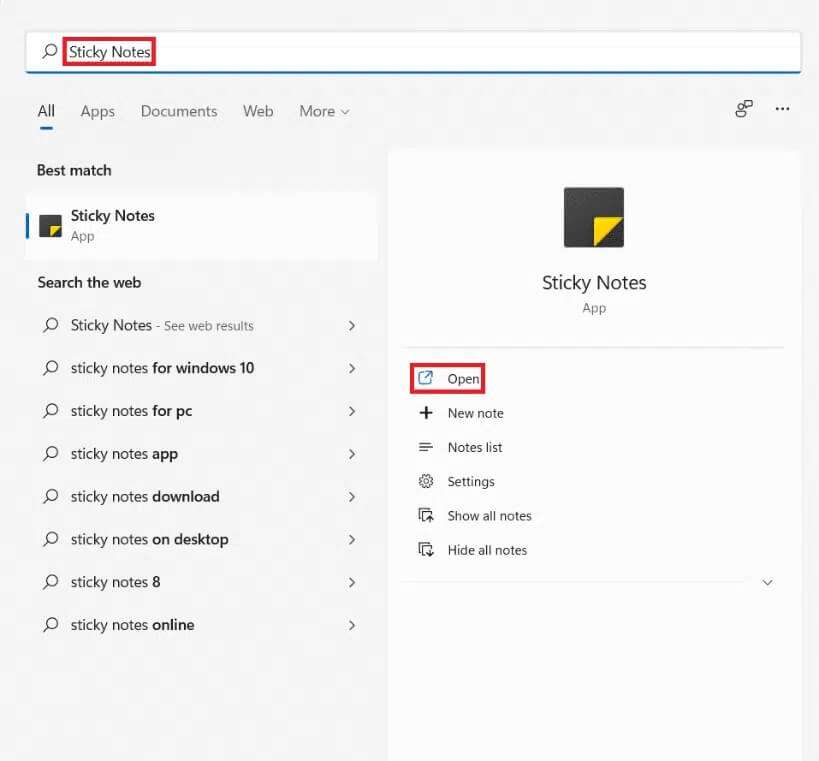
3 A. yapGiriş Microsoft hesabınıza.
3b. Bunun yerine, giriş ekranını atlayın ve uygulamayı kullanmaya başlayın.
2. Adım: Bir not oluşturun
Yeni bir not oluşturmak için verilen adımları izleyin:
1. Bir uygulama çalıştırın Sticky Notes 1. adımda açıklandığı gibi.
2. Bir simgeye tıklayın + Pencerenin sol üst köşesinde.
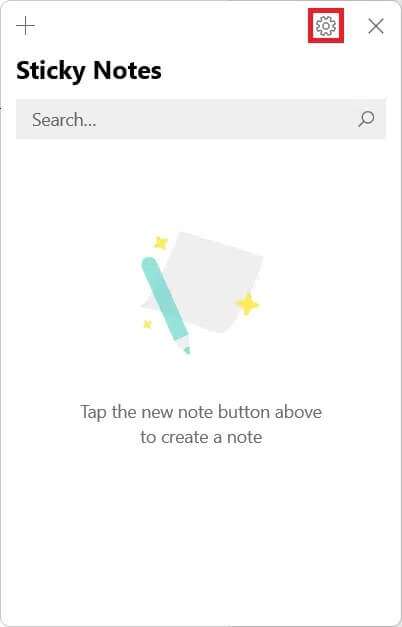
3. Şimdi, yeni sarı kısa pencereye bir not ekleyebilirsiniz.
4. Aşağıda listelenen mevcut araçları kullanarak notunuzu değiştirebilirsiniz.
- geniş
- Diyagonal
- altını çizmek
- üstü çizili
- geçiş noktaları
- Resim eklemek
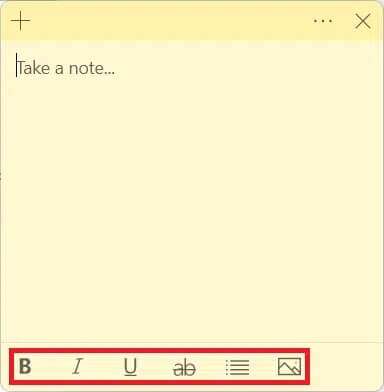
3. Adım: Not temasının rengini değiştirin
Belirli bir not için tema rengini değiştirme adımları şunlardır:
1. Bir pencerede "Not al..." , simgesine tıklayın üçlü noktaları ve menüyü seçin.
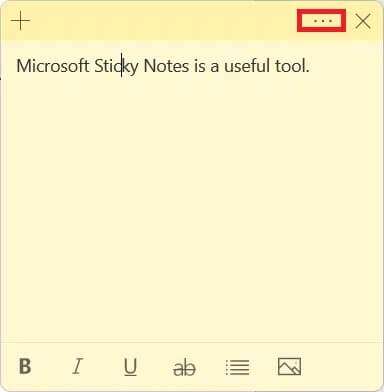
2. Şimdi, verilen yedi renk paletinden istediğiniz rengi seçin.
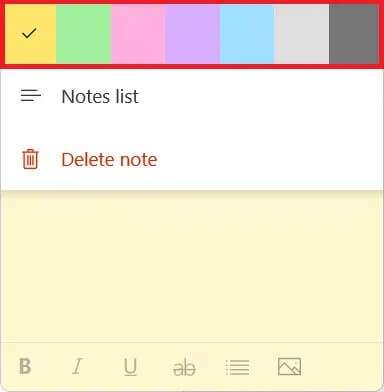
4. Adım: Yapışkan Notların temasını değiştirin
Yapışkan Notların temasını değiştirmek için aşağıdaki adımları izleyin:
1. Bir uygulama çalıştırın Sticky Notes Ve simgeye tıklayın diş لفتح ayarlar.
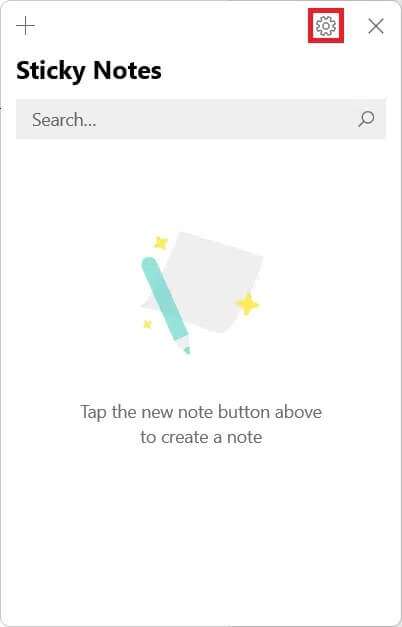
2. Aşağı kaydırın renk bölümü.
3. Mevcut olan aşağıdaki seçeneklerden herhangi birini seçin:
- Ø®Ù ÙŠÙ Ø ©
- karanlık
- Windows Modumu Kullan
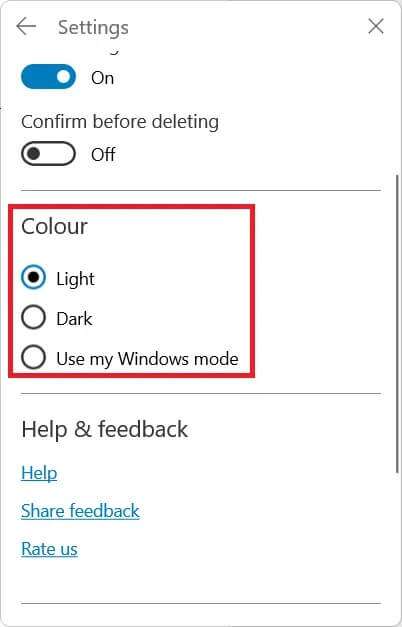
Adım 5: Notun boyutunu değiştirin
Notlar penceresini yeniden boyutlandırmak için aşağıdaki adımları izleyin:
1. Aç ملاحظة Ve çift tıklayın Başlık çubuğu pencereyi büyütmek için
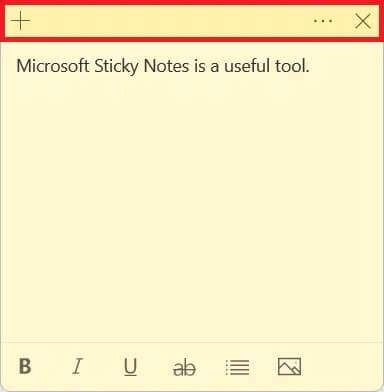
2. Şimdi, varsayılan boyuta geri getirmek için başlık çubuğuna tekrar çift tıklayabilirsiniz.
6. Adım: Notları açın veya kapatın
Açmak için bir notu çift tıklayabilirsiniz. Bunun yerine aşağıdaki adımları izleyin:
1. Bir pencerede Yapışkan notlar , Sağ tıklayın Not.
2. Bir seçenek belirleyin açık not.
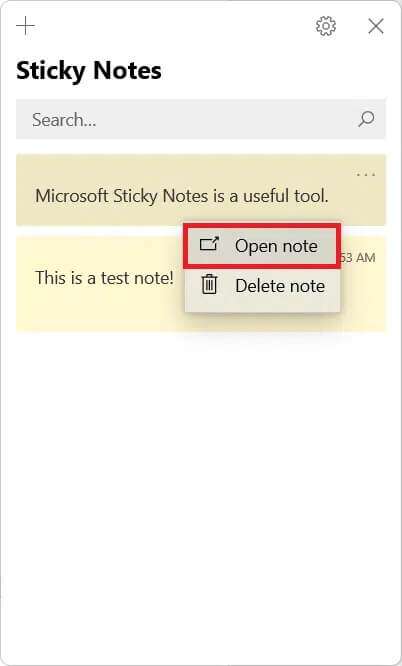
Not: Notu geri yüklemek için her zaman liste merkezine gidebilirsiniz.
3 A. simgesine tıklayın X Kapatmak için pencerede Yapışkan not.
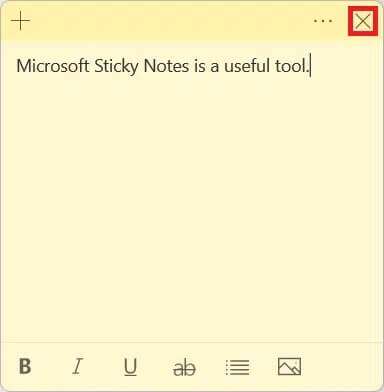
3b. Alternatif olarak, açık nota sağ tıklayın ve vurgulanmış olarak Notu Kapat seçeneğini seçin.
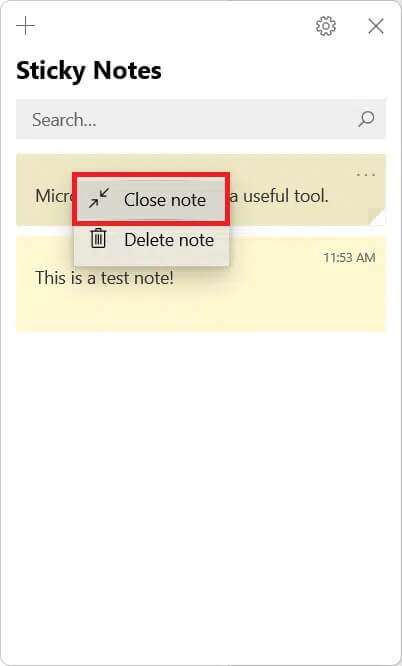
7. Adım: Bir notu silin
Yapışkan Notu silmek için iki seçenek vardır. Aynısını yapmak için ikisinden birini takip edin.
Seçenek 1: Notlar sayfası aracılığıyla
Notu aşağıdaki gibi yazdığınızda silebilirsiniz:
1. simgesini tıklayın Üç puan Pencerenin sağ üst köşesinde.
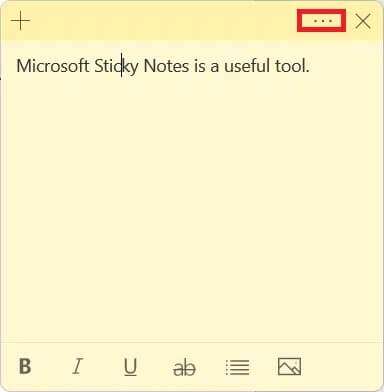
2. Şimdi bir seçeneği tıklayın notu sil.
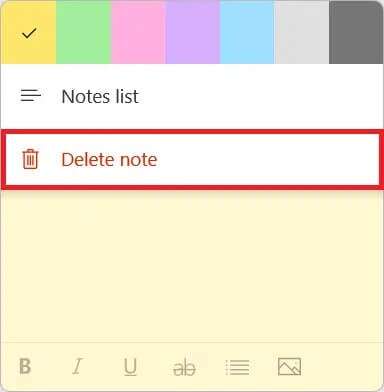
3. Son olarak, "silmek" Onaylamak için.
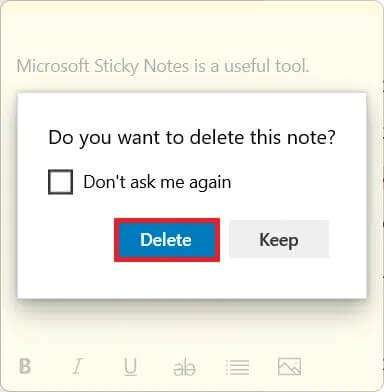
Seçenek 2: Not listesi sayfası aracılığıyla
Alternatif olarak, not listesinden bir notu aşağıdaki şekilde de silebilirsiniz:
1. Fareyle üzerine gelin not Silmek istediğin.
2. Simgeye tıklayın Üç puan Ve bir seçenek belirleyin notu sil , Gosterildigi gibi.
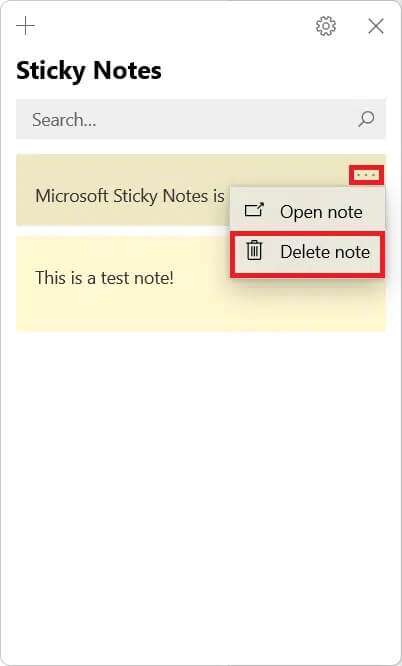
3. Son olarak, "silmek" onay kutusunda.
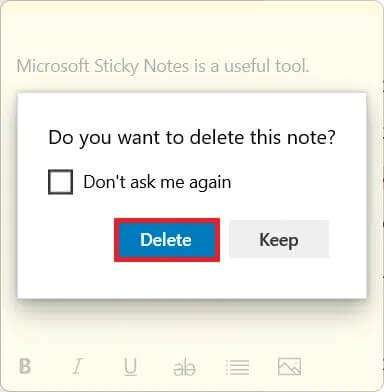
8. Adım: Yapışkan Notlar uygulamasını kapatın
simgesine tıklayabilirsiniz X Yapışkan Notlar uygulamasını kapatmak için pencerede.
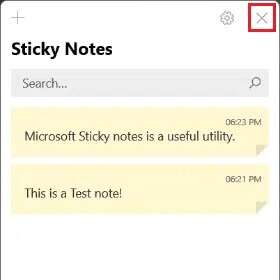
Yapışkan notlar nasıl gizlenir veya gösterilir
Çok fazla yapışkan notla ekranınızın kalabalıklaşmasını önleyebilirsiniz. Veya tüm notlarınızı tek bir yerde görüntülemek isteyebilirsiniz.
Seçenek 1: Yapışkan Notları Gizle
Windows 11'de Yapışkan Notları gizleme adımları şunlardır:
1. Simgeye sağ tıklayın Sticky Notes Içinde Görev Çubuğu
2. Sonra seçin Tüm notları göster Bir pencereden Bağlam menüsü.
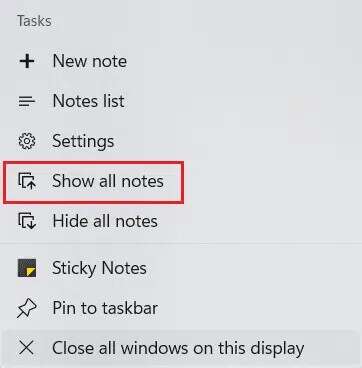
2. Seçenek: Yapışkan notları göster
Windows 11'de tüm Yapışkan Notları gösterme adımları şunlardır:
1. Simgeye sağ tıklayın Sticky Notes Içinde Görev Çubuğu.
2. Bir seçenek belirleyin Tüm notları göster Bağlam menüsünden karakteristik olarak vurgulanır.
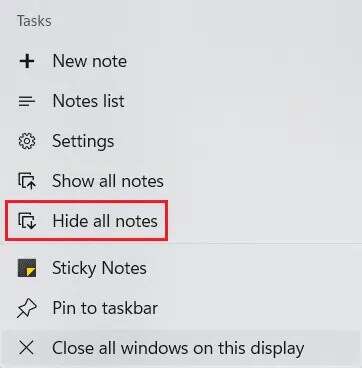
Windows 11'de Yapışkan Notların nasıl kullanılacağına ilişkin bu makaleyi ilginç ve yararlı bulduğunuzu umuyoruz. Ayrıca, tüm Yapışkan Notları bir kerede nasıl göstereceğinizi veya gizleyeceğinizi de öğrendiniz. Önerilerinizi ve sorularınızı aşağıdaki yorum bölümünden iletebilirsiniz. Ayrıca bize daha sonra hangi konuyu duymak istediğinizi de söyleyebilirsiniz.